如今电脑的使用十分普遍,可是电脑在使用过程中也会难免出现一些问题,像开机黑屏,这对很多人来说都是一个很束手无策的难题。开机黑屏的原因是多样的,比如电脑坏了,还有系统的问题。如果电脑本身是好的,那我们就需要重装系统还解决黑屏的问题了。可是电脑黑屏后该如何安装系统呢?别着急,下面就给朋友们介绍两种方法,一起来学习下吧!
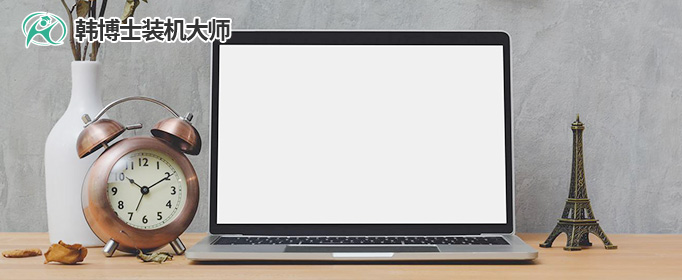
电脑开机黑屏怎么重装系统:
方法一:重置电脑
1.重启电脑,当看到电脑出现系统的开机LOGO的时候,马上按电源键关机,重复三次此操作,目的是进入“自动修复”界面。
2.接下来,电脑就进入了“自动修复”界面,然后需要点击右下角的“高级选项”。
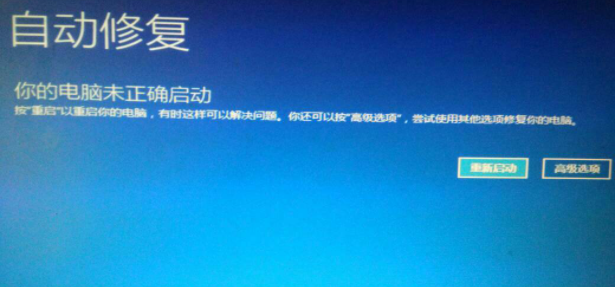
3.看到三个选项,我们需要点击第二个“疑难解答”。
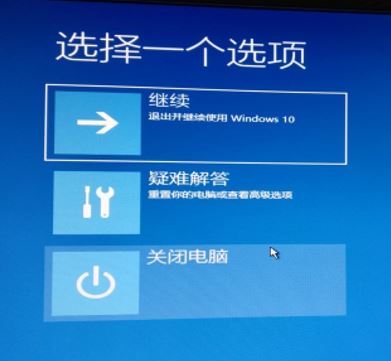
4.接着电脑出现了下面的界面,点击“重置此电脑”。
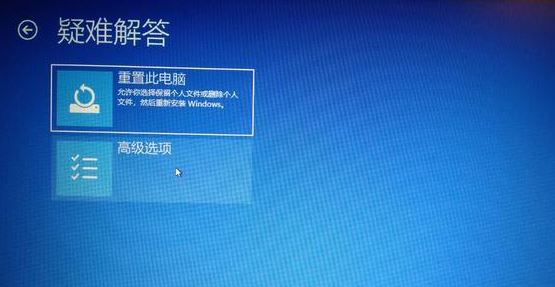
5.如果电脑里还有重要资料需要保存的话,选择第一个“保留我的文件”,如果没有,那直接选择“删除所有内容”。
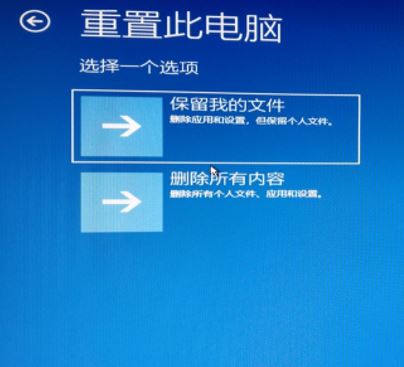
6.接下来电脑进入重置程序,选择第一个选项“仅限安装了Windows的驱动器”即可。

以上就是重置电脑的步骤,这相当于给电脑重新装了系统,过程可能稍微久一些,耐心等待重置电脑结束,那电脑就能解决黑屏情况,正常运作了。
方法二:重装系统
如果强制关机三次都无法进入“自动修复”界面的话,那我们需要用到另一方法重装系统,具体参考韩博士U盘启动盘制作来重装系统。
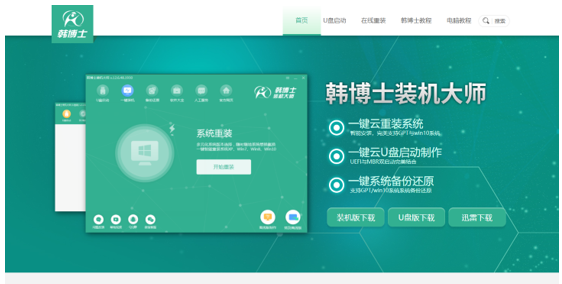
以上就是小编为大家带来的解决电脑开机黑屏的两个解决办法,希望对你有帮助。电脑开机黑屏,的确是挺闹心的情况,但只要采用正确的方法,我们就能够事半功倍,高效率地解决开机黑屏或者使用过程中突然黑屏的情况。如果您也刚好遇到,那可以试试上面的方法哦!

